谷歌浏览器多标签高效管理技巧及实用插件分享
时间:2025-07-30
来源:谷歌浏览器官网

使用标签页分组功能实现分类整理。打开多个标签后,右键点击任意标签选择“添加标签页到新组”,为该组命名并设置颜色以便区分。将相关联的网页拖入同一组内,使工作区域保持整洁有序。例如处理不同项目时可分别建立独立分组,避免窗口混杂影响效率。
运用快捷键快速切换与定位。Windows系统按下Ctrl+Tab顺序切换标签,Mac用户则用Cmd+Option+→组合键。直接输入Ctrl+数字键(如1至8)可跳转对应位置的标签页,而Ctrl+9能立即到达最后一个标签。这些操作显著减少鼠标移动时间,提升多任务处理速度。
固定常用页面便于即时访问。对频繁使用的站点右键选择“固定”,其图标会缩小显示在浏览器左侧边缘,既不占用主要空间又能一键直达。解除固定只需再次右键点击相应标签即可恢复普通状态。此方法适合放置每日必看的新闻门户或工作平台入口。
启用静音功能排除干扰。当某些标签播放音频时,右键点击该标签选择“静音标签页”,有效避免多个声音源造成的混乱。尤其在进行视频会议或专注阅读时,这项功能能创造更安静的操作环境。
安装OneTab插件优化资源占用。从Chrome商店获取这款工具后,点击图标即可将所有打开的标签合并为列表形式保存。它不仅减少内存消耗,还支持导出链接备份和批量恢复操作。对于习惯同时开启大量页面的用户,这是保持系统流畅运行的理想方案。
尝试Toby插件强化组织能力。该扩展允许创建自定义标签组别,并提供快速搜索、过滤等功能。用户可以根据项目名称、URL关键词等方式精准定位目标页面,还能同步数据到其他设备防止丢失。其直观的界面设计和丰富的快捷键设置深受重度用户喜爱。
利用任务管理器监控性能指标。按Shift+Esc调出面板查看各标签的CPU与内存使用情况,及时关闭高负载页面释放系统资源。特别是在运行复杂网页应用时,定期检查有助于维持整体响应速度。
通过上述方法系统性管理多标签页面,配合实用插件增强控制能力。每个环节都经过实际测试验证有效性,用户可根据设备性能和个人需求调整操作细节。遇到持续报错时建议优先检查数字签名认证状态再逐步排查环境因素。
继续阅读
谷歌浏览器缓存清理释放存储空间操作步骤及技巧分享
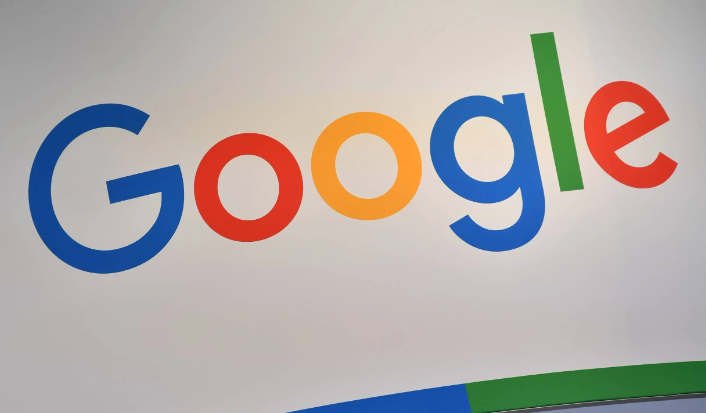 Google Chrome浏览器多账户管理与切换方法
Google Chrome浏览器多账户管理与切换方法
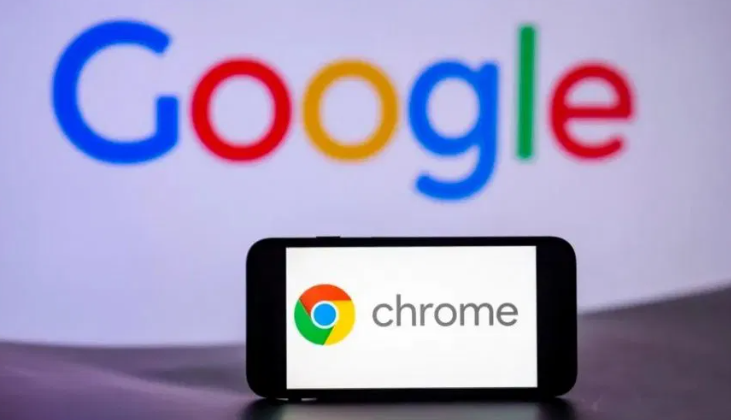 Chrome浏览器快速恢复关闭标签页操作方法
Chrome浏览器快速恢复关闭标签页操作方法
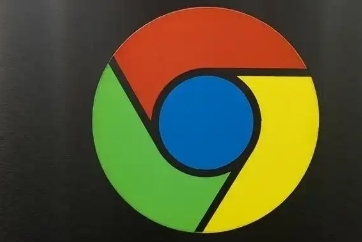 2025年谷歌浏览器账号安全保护实用操作技巧
2025年谷歌浏览器账号安全保护实用操作技巧
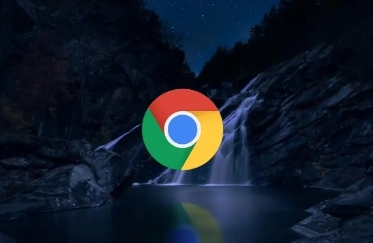
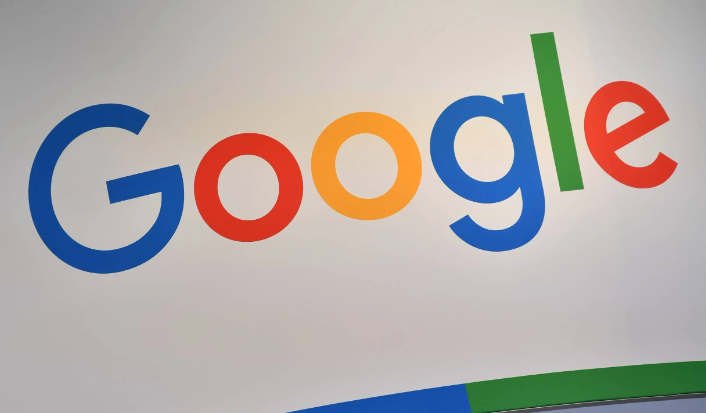
分享谷歌浏览器缓存清理的具体操作流程及实用技巧,帮助用户有效释放存储空间,提升浏览器运行速度和整体性能表现。
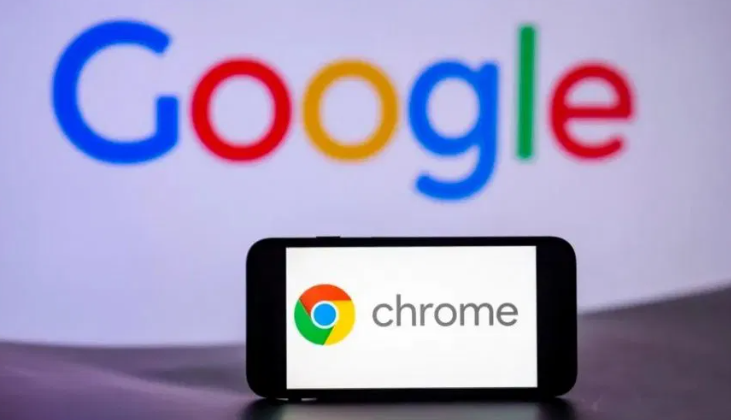
Google Chrome支持多用户配置,用户可轻松切换账户环境,实现在不同工作或生活场景下的同步与数据隔离。
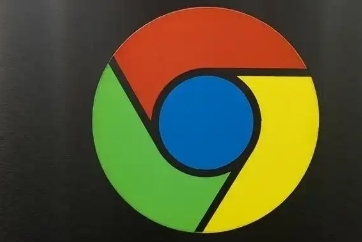
Chrome浏览器支持快速恢复已关闭标签页,教程讲解常用快捷键与恢复操作方式,避免因误关网页而造成内容丢失。
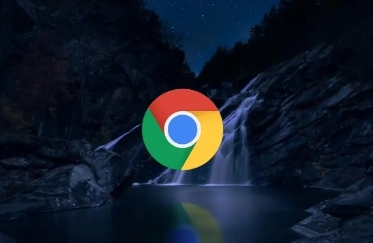
介绍2025年谷歌浏览器账号安全保护的实用操作技巧,帮助用户提升账号防护能力,防范风险威胁。
